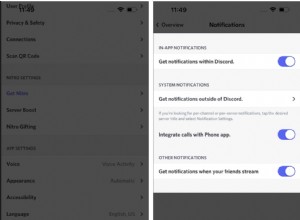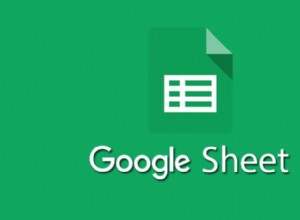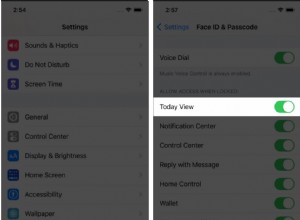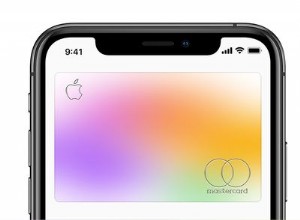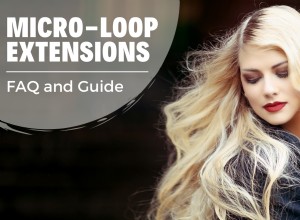تم دمج HomeKit من Apple مع Siri ، مما يعني أنه يمكنك استخدام المساعد الشخصي للتحكم في الملحقات المتوافقة مع HomeKit مثل المصابيح وأجهزة الترموستات ومنافذ الطاقة ، حتى عندما تكون بعيدًا عن المنزل. إليك كل ما تحتاج إلى معرفته لبدء العمل.
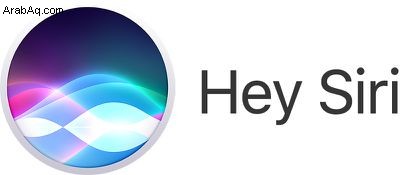
الأجهزة التي تدعم "Hey Siri"
أولاً ، من أجل استخدام Siri للتحكم في ملحقات HomeKit غير اليدوية ، ستحتاج إلى جهاز Apple متصل بشبكة Wi-Fi أو شبكة خلوية تدعم أمر "Hey Siri" دون توصيله بمصدر طاقة. تشمل الأجهزة المتوافقة ما يلي:
- iPhone 6s أو أحدث
- iPad Pro (11 بوصة)
- iPad Pro مقاس 12.9 بوصة (الجيل الثاني)
- iPad Pro (10.5 بوصة)
- iPad Pro (9.7 بوصة)
- iPad (الجيل السادس)
- جميع موديلات Apple Watch
- HomePod
- MacBook Pro (15 بوصة ، 2018)
- MacBook Pro (13 بوصة ، 2018 ، أربعة منافذ Thunderbolt 3)
- MacBook Air (Retina ، 13 بوصة ، 2018)
- iMac Pro
لاحظ أن طرازات iPhone و iPad و iPod touch السابقة التي تعمل بنظام التشغيل iOS 8 أو أحدث يجب أن تدعم أيضًا "مرحبًا Siri" ، ولكن فقط عند توصيلها بمصدر طاقة.
إعداد أجهزة HomeKit الخاصة بك
قبل أن تتمكن من بدء استخدام Siri للتحكم في أجهزتك الذكية المتوافقة مع HomeKit ، ستحتاج إلى إضافتها كملحقات في تطبيق Home. ذلك لأن Siri يتعرف على ملحقاتك من خلال أسمائها وموقعها والتفاصيل الأخرى التي أضفتها إليها في تطبيق Home.
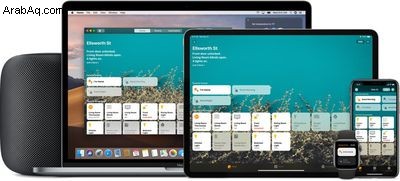
إعداد مركز الصفحة الرئيسية
بالإضافة إلى ذلك ، إذا كنت تريد التحكم في الملحقات الخاصة بك عندما تكون بعيدًا عن المنزل ، فستحتاج إلى إعداد موزع منزلي - انقر فوق أحد الروابط أدناه لإعداد الجهاز كمحور منزلي.
- إعداد HomePod باعتباره HomeKit Home Hub
- قم بإعداد Apple TV باعتباره HomeKit Home Hub
- إعداد iPad باعتباره HomeKit Home Hub
أوامر HomeKit Siri
بمجرد إعداد ملحقات منزلك في تطبيق Home ، تابع القراءة للحصول على بعض الأمثلة الشائعة لأوامر Siri التي يمكنك استخدامها للتحكم في أجهزة HomeKit.
تشغيل الملحقات أو إيقاف تشغيلها
- "أشعل الأضواء."
- "أطفئ المروحة"
- "شغّل مفتاح الضوء".
- "شغل المدفأة."
ضبط أحد الملحقات
- "اضبط درجة الحرارة على 65 درجة."
- "اضبط سطوع الطابق العلوي على 60٪."
- "اقلب أضواء غرفة النوم بالكامل."
- "اجعل الأضواء أرجوانية في غرفة المعيشة."
التحكم في غرفة أو منطقة
- "إطفاء الأنوار في الطابق العلوي".
- "قم بتشغيل المروحة في المرآب."
- "ابدأ تدفئة الطابق السفلي."
تعيين مشهد
- "مرحبًا Siri ، تصبح على خير."
- "مرحبًا Siri ، أنا في المنزل."
- "مرحبًا Siri ، ضع مشهد القراءة الخاص بي."
بالإضافة إلى ما سبق ، يمكنك أيضًا استخدام "Siri" للتحقق من حالة الأجهزة. على سبيل المثال ، يمكنك أن تقول "مرحبًا يا سيدي ، ما درجة الحرارة التي تم ضبط منظم الحرارة عليها؟" أو "يا سيدي ، هل تركت أضواء المطبخ مضاءة؟" أو "Hey Siri ، هل تم اكتشاف أي حركة؟"